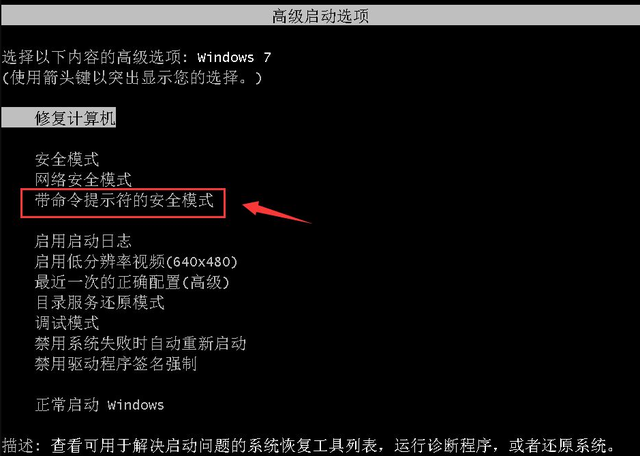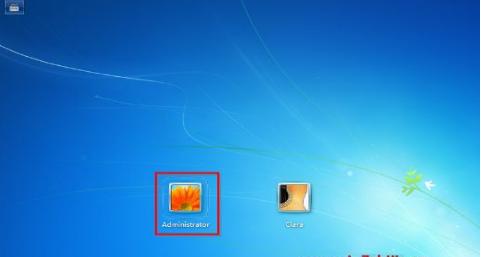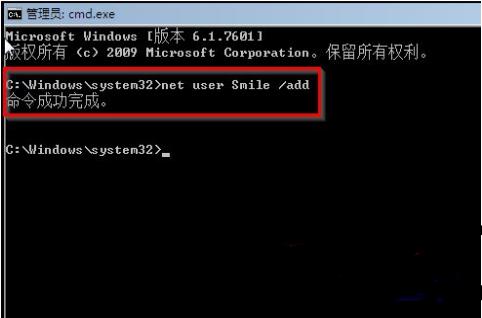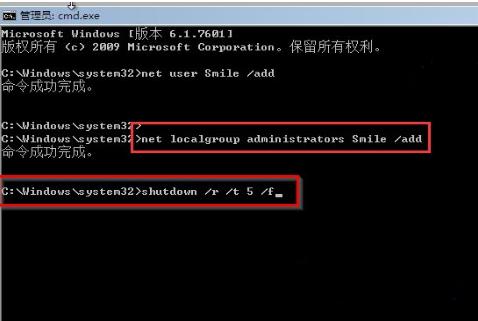w7电脑设置开机密码忘了怎么处理 win7电脑忘了开机密码解决教程
更新时间:2022-09-28 10:26:29作者:huige
许多用户为了电脑的安全,都会设置开机密码,只是有时候可能会不小心将开机密码忘记了,那么如果遇到w7电脑设置开机密码忘了怎么处理呢?大家不用担心,接下来小编就给大家讲解一下win7电脑忘了开机密码解决教程供大家参考吧。
具体解决方法如下:
1、首先我们重启电脑,然后疯狂的按F8,直到电脑出现高级启动选项的界面,选择“带命令提示符的安全模式”后进入。
2、这时候我们会跳出一个下图所示的界面,我们选择点击“Administrator”这个账户。
3、在弹出的管理员模式的命令提示符窗口中输入net user Smile /add并回车,这时候我们就为电脑新增了一个账户。
4、然后再输入一个net localgroup administrators Smile /add的命令,这个命令的功能是将新增的这个账户升级成管理员。
5、接着再去输入shutdown /r /t 5 /f,这个命令可以让电脑重启。
6、当电脑重启以后我们就会看到一个新的账号,这个账号是可以直接登录的,我们登录进去后进入控制面板,然后将之间忘记密码的那个账户删除就可以。
上述给大家讲解的就是w7电脑设置开机密码忘了的详细解决方法,有遇到一样情况的小伙伴们可以学习上面的方法步骤来进行解决。
w7电脑设置开机密码忘了怎么处理 win7电脑忘了开机密码解决教程相关教程
- w7电脑开机密码忘记了怎么办 w7系统忘记开机密码了如何处理
- win7忘记开机密码的处理方法 win7忘记电脑开机密码怎么办
- win7电脑忘记开机密码怎么处理 win7电脑开机密码忘记了怎么办
- 开机密码忘了怎么解除win7 windows7忘记开机密码如何处理
- win7开机密码忘了怎么打开电脑 win7电脑开机密码忘记了怎么解锁
- 台式机开机密码忘记了怎么办win7 台式机win7忘记开机密码的解决教程
- win7的开机密码忘记了怎么办 win7开机密码忘记了如何解决
- win7旗舰版密码忘记如何解除开机密码 win7电脑忘记开机密码怎么办
- w7账户密码忘了怎么办 win7账户密码忘记了如何解决
- windows7开机密码忘记了怎么办 win7忘记电脑开机密码怎么办
- win7访问win10共享文件没有权限怎么回事 win7访问不了win10的共享文件夹无权限如何处理
- win7发现不了局域网内打印机怎么办 win7搜索不到局域网打印机如何解决
- win7访问win10打印机出现禁用当前帐号如何处理
- win7发送到桌面不见了怎么回事 win7右键没有发送到桌面快捷方式如何解决
- win7电脑怎么用安全模式恢复出厂设置 win7安全模式下恢复出厂设置的方法
- win7电脑怎么用数据线连接手机网络 win7电脑数据线连接手机上网如何操作
win7教程推荐
- 1 win7每次重启都自动还原怎么办 win7电脑每次开机都自动还原解决方法
- 2 win7重置网络的步骤 win7怎么重置电脑网络
- 3 win7没有1920x1080分辨率怎么添加 win7屏幕分辨率没有1920x1080处理方法
- 4 win7无法验证此设备所需的驱动程序的数字签名处理方法
- 5 win7设置自动开机脚本教程 win7电脑怎么设置每天自动开机脚本
- 6 win7系统设置存储在哪里 win7系统怎么设置存储路径
- 7 win7系统迁移到固态硬盘后无法启动怎么解决
- 8 win7电脑共享打印机后不能打印怎么回事 win7打印机已共享但无法打印如何解决
- 9 win7系统摄像头无法捕捉画面怎么办 win7摄像头停止捕捉画面解决方法
- 10 win7电脑的打印机删除了还是在怎么回事 win7系统删除打印机后刷新又出现如何解决